3 bonnes pratiques simples pour le nommage des groupes Office 365

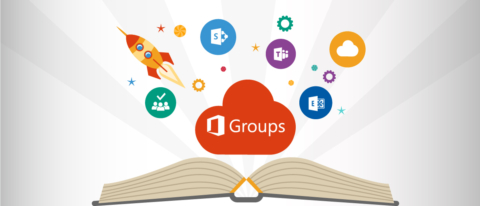
Vous avez besoin d’instructions plus détaillées pour gérer les groupes en général ? Alors téléchargez sans plus attendre notre eBook gratuit « Microsoft Teams et Office 365 Groups : quand les utiliser et comment les gérer » !
Office 365 Groups est au cœur de l’écosystème de collaboration de Microsoft. Partager du contenu entre tous les produits de la gamme Microsoft n’a jamais été aussi simple. Des règles de nommage doivent toutefois être mises en place pour garantir le maintien d’un environnement clairement organisé et optimisé. Cet article vous présente quelques bonnes pratiques pour faire régner l’ordre parmi vos groupes Office 365.
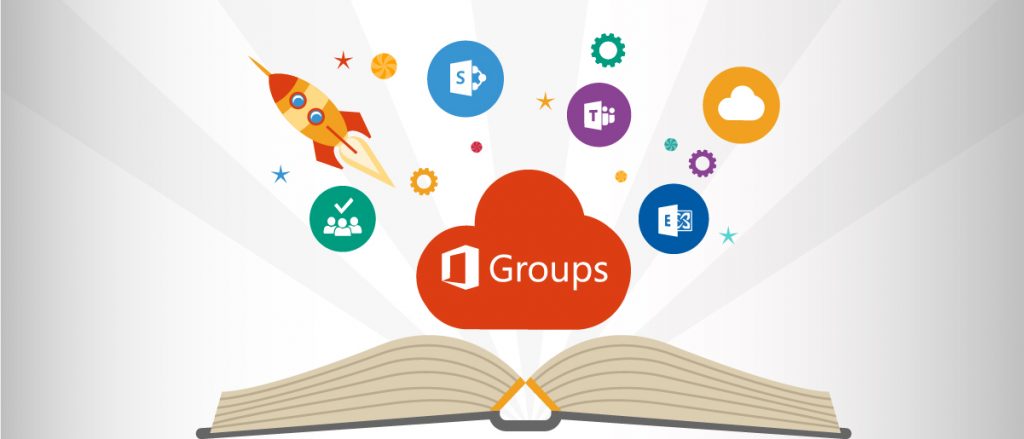
1) Réservez des noms pour les entités formelles de votre organisation
Comme vous le faites lorsque vous créez un nom d’utilisateur pour un nouveau produit ou service, vous avez tout intérêt à réserver les noms des services de votre organisation aussi rapidement que possible. En créant une règle définissant des conventions de nommage formelles, vous garantissez que les groupes Office 365 resteront accessibles à tout le monde, et vous évitez que les groupes des différents services ne se dotent de noms prêtant à confusion, uniquement compris par quelques initiés.
L’objectif est d’éviter que les utilisateurs ne se mettent à créer des groupes à tort et à travers. Réserver les désignations des principaux services à l’usage du service informatique en définissant une structure formelle devrait réduire le risque de voir les utilisateurs créer des groupes ad hoc ou mal nommés. Les utilisateurs doivent comprendre qu’il n’y a pas lieu de créer un groupe qui a d’ores et déjà été créé par l’entreprise.
2) Interdire l’attribution de certains noms aux groupes
Le service des ressources humaines de notre entreprise AvePoint s’appelle The People Team. « The People Team » a son propre groupe Office 365 au sein duquel l’équipe peut collaborer et qu’il peut utiliser dans l’ensemble des applications d’Office 365. Mais que se passerait-il si quelqu’un créait un groupe baptisé « RH » ou « Ressources humaines » ? Cela pourrait facilement induire en erreur des salariés ou quiconque ne connaît pas nos conventions de nommage.
C’est pourquoi il est important de mettre en place des règles interdisant l’usage de certains noms lors de la création de groupes. Le plus sûr est de recourir à l’outil fourni par Microsoft pour contrôler les groupes et vérifier à l’aide d’une liste préétablie qu’ils ne portent pas un nom dont l’usage est interdit.
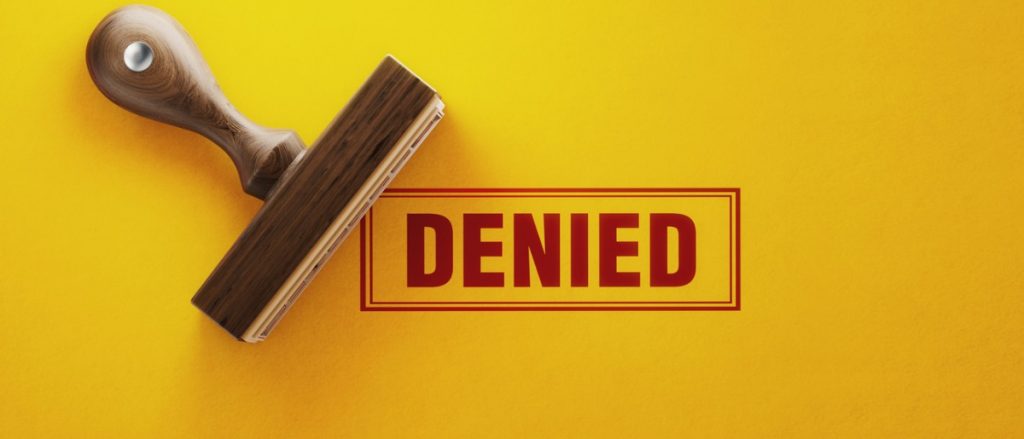
3) Ajouter des préfixes ou des suffixes aux noms de groupes
Lorsque vous définissez les règles à respecter par les utilisateurs pour pouvoir créer leurs propres groupes Office 365, veillez à faire de l’ajout d’un préfixe ou d’un suffixe une obligation. Cela permettra aux utilisateurs d’identifier immédiatement l’origine du groupe au sein de l’entreprise.
Si vous êtes rattaché à un site se trouvant en dehors des États-Unis, vous pouvez par exemple imposer que le nom de tout groupe basé aux États-Unis soit précédé du préfixe « EU », comme par exemple « EU_Comptabilité ». Ou vous pouvez décider que le nom des groupes créés par l’équipe d’ingénierie de solutions (dont je fais partie) doit comporter le suffixe « IS », par exemple « Demandes_clients_IS ». Vous éviterez ainsi de voir apparaître des noms de groupes quelconques impossibles à identifier.
Étiqueter les noms comportant des préfixes et des suffixes facilitera considérablement la réalisation d’audits de votre environnement. Qui utilise l’environnement ? À quelle fréquence ? Des noms complets dotés de préfixes et de suffixes vous permettront d’effectuer un regroupement sommaire des sites et d’identifier leur raison d’être et leur finalité initiales à partir de leur nom seul. Vous éviterez également les « sites orphelins », c’est-à-dire les sites dont le créateur ou la raison d’être ne sont pas identifiables d’emblée.
Enfin, l’ajout de préfixes et de suffixes est utile pour l’attribution des autorisations. Si un groupe réservé aux ingénieurs solutions est créé et que vous remarquez que des salariés de tous les services le rejoignent progressivement, vous pourrez légitimement remettre en cause sa pertinence pour l’activité.

Mettre en œuvre de bonnes pratiques pour le nommage des groupes Office°365 facilitera sans nul doute la gouvernance de votre environnement. Tandis que les outils Microsoft standard vous permettent d’appliquer les règles évoquées de manière globale, AvePoint peut vous aider à exercer un contrôle plus granulaire. Découvrez comment AvePoint vous donne accès à des formats conditionnels et à une logique personnalisée vous permettant de créer des préfixes et des suffixes adaptés à tous les types d’utilisateurs de Groups.
Vous voulez d’autres conseils pour tirer le meilleur parti des groupes Office 365 ? N’attendez plus pour vous abonner à notre blog !

Sam Valme is Senior Director of Partner Experience at AvePoint, working out of our Arlington, Virginia office.


